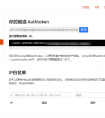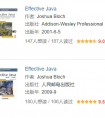JavaScript 14种方法可以实现文件下载
使用a 标签的 download 属性: function downloadFile(url, fileName) { const link = document.createElement('a'); link.href = url; link.download = fileName; link.target = "_blank"; // 可选,如果希望在新窗口中下载文件,请取消注释此行 link.click();}使用这个函数,你可以传入文件的 URL 和文件名作为参数。然后,创建一个 <a> 元素,将 URL 赋值给 href 属性,将文件名赋值给 download 属性,最后触发点击链接进行文件下载。
fetch API 和 Blob 对象: function downloadFile(url, fileName) { fetch(url) .then(response => response.blob()) .then(blob => { const link = document.createElement('a'); link.href = URL.createObjectURL(blob); link.download = fileName; link.target = "_blank"; // 可选,如果希望在新窗口中下载文件,请取消注释此行 link.click(); });}这个函数会使用 fetch API 获取文件的二进制数据,并将其封装为 Blob 对象。然后,创建一个临时链接,将 Blob 对象的 URL 赋值给链接的 href 属性,并设置 download 属性为文件名,最后触发点击链接进行下载。
XMLHttpRequest 对象: function downloadFile(url, fileName) { const xhr = new XMLHttpRequest(); xhr.open('GET', url); xhr.responseType = 'blob'; xhr.onload = function() { const blob = xhr.response; const link = document.createElement('a'); link.href = URL.createObjectURL(blob); link.download = fileName; link.target = "_blank"; // 可选,如果希望在新窗口中下载文件,请取消注释此行 link.click(); }; xhr.send();}这个函数使用 XMLHttpRequest 对象发送一个 GET 请求来获取文件的二进制数据,并在请求完成后创建一个临时链接来进行下载。
使用这些方法之一,你可以在 JavaScript 中实现文件下载功能。只需调用相应的下载函数,并传入文件的 URL 和文件名,即可下载文件。请注意,为了确保兼容性,建议将下载操作放在用户交互的上下文中,例如在点击按钮或链接时触发下载操作。这样可以避免浏览器对自动下载行为的限制。
使用window.location.href: function downloadFile(url) { window.location.href = url;}这种方法简单直接,使用 window.location.href 将浏览器重定向到文件的 URL,触发文件下载。但是,这种方法没有提供指定文件名的选项。
download.js 库:download.js 是一个轻量级的 JavaScript 库,简化了文件下载的过程。你可以通过以下步骤使用它: 引入 download.js 库: <script src="https://cdnjs.cloudflare.com/ajax/libs/downloadjs/1.4.8/download.min.js"></script>download() 函数进行文件下载: function downloadFile(url, fileName) { download(url, fileName);}这个函数使用 download.js 提供的 download() 函数来实现文件下载。你可以传入文件的 URL 和文件名作为参数。
如果文件需要经过处理或需要进行身份验证,你可以通过调用后端的 API 来实现文件下载。在后端,可以根据请求参数生成文件,并将其作为响应的一部分返回给前端。前端可以通过 AJAX 请求或使用其他适当的方法来调用后端 API 并下载文件。
请注意,对于跨域的文件下载,可能需要在服务器端进行相应的配置以允许跨域下载。此外,某些浏览器对自动下载行为进行了限制,因此最好将下载操作放在用户交互的上下文中。
使用 HTML5 的download 属性:HTML5 的
a 标签提供了一个 download 属性,可以直接指定文件名,从而实现文件下载。这种方法不需要 JavaScript 干预,只需在 a 标签中设置 href 和 download 属性即可: <a href="path/to/file.pdf" download="myfile.pdf">Download</a>用户点击这个链接时,浏览器会自动下载文件,并使用指定的文件名。
使用 JavaScript 实现流式下载:对于大型文件或需要动态生成的文件,可以使用 JavaScript 来实现流式下载。这种方法涉及将文件内容分块发送到客户端,并通过 JavaScript 逐块接收和保存文件内容。以下是一个简单的示例:
function downloadFile(url) { fetch(url) .then(response => { const reader = response.body.getReader(); const stream = new ReadableStream({ start(controller) { function push() { reader.read().then(({ done, value }) => { if (done) { controller.close(); return; } controller.enqueue(value); push(); }); } push(); } }); const blob = new Blob([stream], { type: response.headers.get('Content-Type') }); const link = document.createElement('a'); link.href = URL.createObjectURL(blob); link.download = 'myfile.pdf'; link.target = "_blank"; // 可选,如果希望在新窗口中下载文件,请取消注释此行 link.click(); });}这个函数使用 fetch API 获取文件的内容,并通过流式方式逐块传输文件内容,以避免一次性加载整个文件。然后,创建一个包含文件内容的 Blob 对象,并使用临时链接进行下载。
FileSaver.js 是一个流行的 JavaScript 库,用于在客户端保存文件。它提供了简单的 API 来保存 Blob 或 File 对象。你可以通过以下步骤使用它: 引入 FileSaver.js 库:
<script src="https://cdnjs.cloudflare.com/ajax/libs/FileSaver.js/2.0.5/FileSaver.min.js"></script>function downloadFile(url, fileName) { fetch(url) .then(response => response.blob()) .then(blob => { saveAs(blob, fileName); });}这个函数使用 FileSaver.js 提供的 saveAs() 函数来实现文件下载。它首先使用 fetch API 获取文件的二进制数据,并将其封装为 Blob 对象,然后调用 saveAs() 函数来触发文件下载。
使用 iframe 进行隐藏下载:有时,你可能希望在不打开新窗口或更改当前页面的情况下下载文件。你可以创建一个隐藏的 iframe 元素,并将要下载的文件的 URL 设置为 iframe 的 src 属性。这样,文件将在后台下载。
function downloadFile(url) { const iframe = document.createElement('iframe'); iframe.style.display = 'none'; iframe.src = url; document.body.appendChild(iframe);}这个函数创建一个隐藏的 iframe 元素,并将 URL 分配给它。这将触发文件下载,而不会对用户界面产生任何可见变化。
使用 WebSocket 或 Server-Sent Events:
如果你需要实时下载数据,或者需要根据特定事件来触发文件下载,可以考虑使用 WebSocket 或 Server-Sent Events (SSE)。通过与服务器建立长连接,你可以在特定条件满足时从服务器端接收文件数据,并在客户端进行文件下载。
使用服务端重定向:
在某些情况下,文件下载可能需要经过特定的处理或验证。你可以通过在服务器端生成文件,并将用户重定向到该文件的 URL 来实现文件下载。这种方法需要在服务器端进行相应的处理并设置适当的响应头,以确保文件以附件形式下载。
使用 Blob URL:
Blob URL 是一个特殊的 URL,代表一个 Blob 对象。你可以将文件数据封装为 Blob 对象,并使用 createObjectURL() 方法创建 Blob URL。然后,将 Blob URL 分配给下载链接的 href 属性,从而实现文件下载。
function downloadFile(data, fileName) { const blob = new Blob([data]); const url = URL.createObjectURL(blob); const link = document.createElement('a'); link.href = url; link.download = fileName; link.target = "_blank"; // 可选,如果希望在新窗口中下载文件,请取消注释此行 link.click(); URL.revokeObjectURL(url);}这个函数接受文件数据和文件名作为参数,并通过 Blob URL 实现文件下载。首先,将文件数据封装为 Blob 对象,然后使用 createObjectURL() 方法创建 Blob URL。接下来,创建一个下载链接,将 Blob URL 分配给链接的 href 属性,设置文件名以及其他选项,最后触发点击链接进行下载。最后,使用 revokeObjectURL() 方法释放 Blob URL 的资源。
使用 WebRTC 数据通道:如果你的应用程序基于 WebRTC 技术,你可以使用数据通道实现文件传输和下载。WebRTC 数据通道提供了点对点的实时数据传输能力,可以用于将文件数据从发送方传输到接收方。你可以将文件数据切分为数据包,并通过数据通道逐个发送。接收方可以将数据包重新组装为文件,并进行下载。
使用 WebRTC 数据通道进行文件传输和下载涉及两个角色:发送方和接收方。以下是使用 WebRTC 数据通道实现文件下载的基本步骤:
发送方:创建一个 WebRTC 连接,并通过信令服务器与接收方建立连接。
在连接建立后,创建一个数据通道,并通过该通道发送文件数据。
将文件数据分割成较小的数据包,并通过数据通道逐个发送。
一旦所有数据包都发送完成,关闭数据通道和 WebRTC 连接。
接收方: 创建一个 WebRTC 连接,并通过信令服务器与发送方建立连接。在连接建立后,监听连接上的数据通道事件。当接收到数据通道的数据包时,将其保存到缓冲区中。当接收到所有数据包后,将缓冲区中的数据组装为文件,并进行下载。关闭数据通道和 WebRTC 连接。以下是一个简单的示例代码,展示了如何使用 WebRTC 数据通道实现文件下载:
// 创建 WebRTC 连接和数据通道const pc = new RTCPeerConnection();const channel = pc.createDataChannel('fileTransfer');// 监听数据通道的开启事件channel.onopen = () => { console.log('Data channel opened'); // 读取文件并发送数据 readFileAndSendData();};// 读取文件并发送数据function readFileAndSendData() { // 读取文件数据(假设文件数据已经准备好) const fileData = getFileData(); // 将文件数据分割成数据包 const chunkSize = 16384; // 每个数据包的大小 const totalChunks = Math.ceil(fileData.byteLength / chunkSize); for (let i = 0; i < totalChunks; i++) { const start = i * chunkSize; const end = Math.min(start + chunkSize, fileData.byteLength); const chunk = fileData.slice(start, end); // 发送数据包 channel.send(chunk); } // 发送完成后关闭数据通道和连接 channel.close(); pc.close();}// 发起 WebRTC 连接并与接收方建立连接// 这里省略了与信令服务器的交互步骤接收方代码:
// 创建 WebRTC 连接const pc = new RTCPeerConnection();// 监听连接上的数据通道事件pc.ondatachannel = event => { const channel = event.channel; channel.onmessage = event => { // 接收到数据包,保存到缓冲区 const chunk = event.data; saveChunk(chunk); }; channel.onclose = () => { console.log('Data channel closed'); // 所有数据包接收完成后,组装文件并进行下载 const fileData = assembleFileFromChunks(); downloadFile(fileData); };};// 创建 WebRTC 连接并与发送方建立连接// 这里省略了与信令服务器的交互步骤